如何修改快捷方式网页的图标为谷歌浏览器
问题:在创建一些网页或网站的快捷方式的时候,有时候默认图标是白色,用户体验感很差,经常找不到这个页面是什么。
原因:经过几次测试,发现应该是默认浏览器的设置没生效。
思路:通过手动设置默认浏览器,使快捷方式通过默认浏览器打开,就会有图标。对于顽固的快捷方式,采取手动设置打开图标。
解决方法:
模拟一下问题,例如新建了一个网址快捷方式,但是图标是白色。如何设置使它变成【谷歌浏览器】的图标。
处理前白色图标的快捷方式:
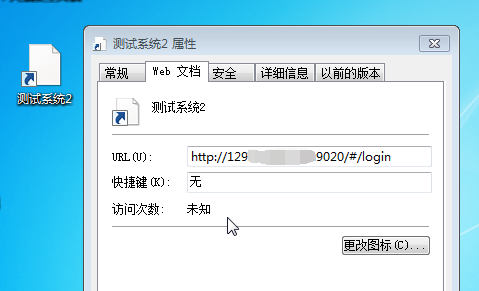
方法一、设置【谷歌浏览器】为默认浏览器
1.安装谷歌浏览器,打开左下角【开始菜单】,点击【默认程序】
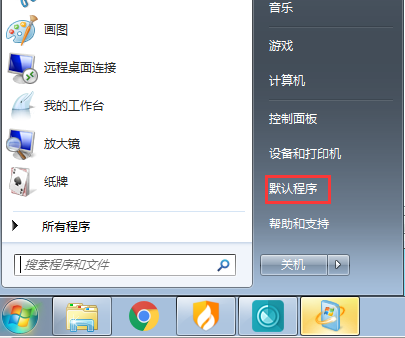
2.点击【设置默认程序】,在左侧找到Goole Chrome【将此程序设置为默认值】

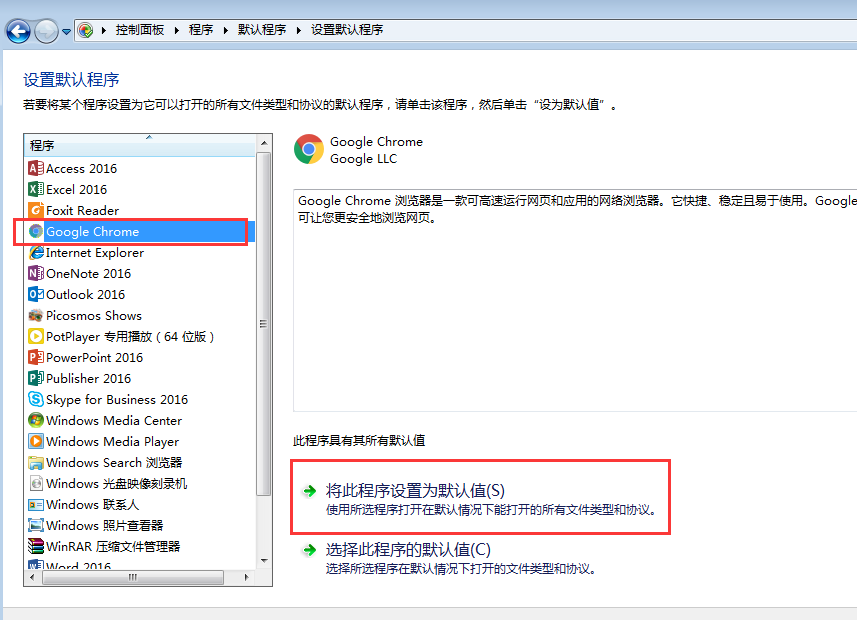
方法二、设置【.url】快捷方式的打开方式为【谷歌浏览器】
1.打开左下角,打开左下角【开始菜单】,点击【默认程序】;点击【将文件类型或协议与程序关联】
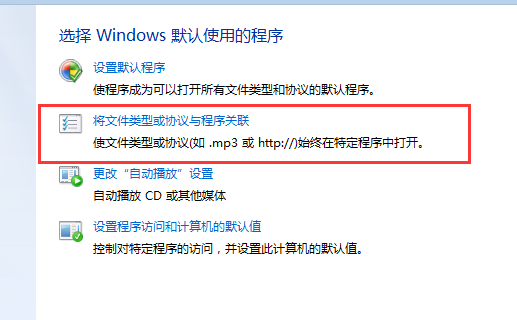
2.在左侧找到【.url】,可以看到默认是【Internet浏览器】。
重新点击它,将其设置成【Goole Chrome 】:点击【浏览】-桌面-找到【谷歌浏览器】的桌面快捷方式
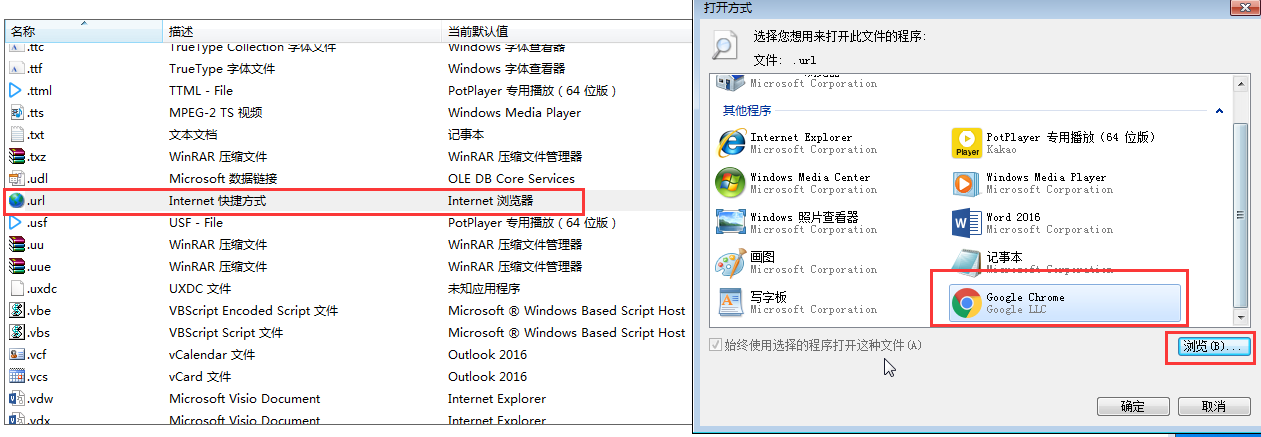
3.设置好后可以看到已经更改了

4.原【测试系统2.url】变成了带图标的了,这种也不错,可以将就用了。
当然如果还是不满意,请看方法三。
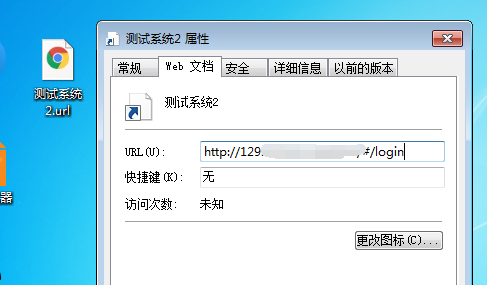
方法三、手动修改快捷方式【图标】
1.找到【谷歌浏览器】的图标路径,默认在用户路径下的【Application】下跟版本,再跟chrome.dll是图标
C:\Users\Administrator\AppData\Local\Google\Chrome\Application\77.0.3865.75\chrome.dll
2.右键【测试系统1】,更改图标,浏览,将自己的路径粘贴上去
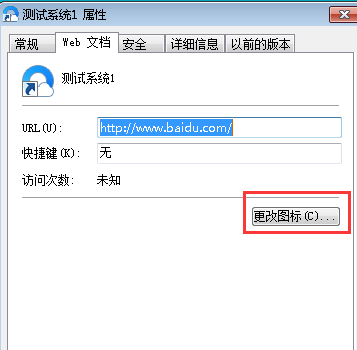
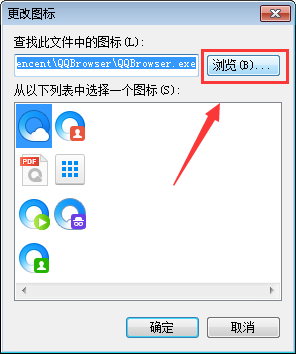
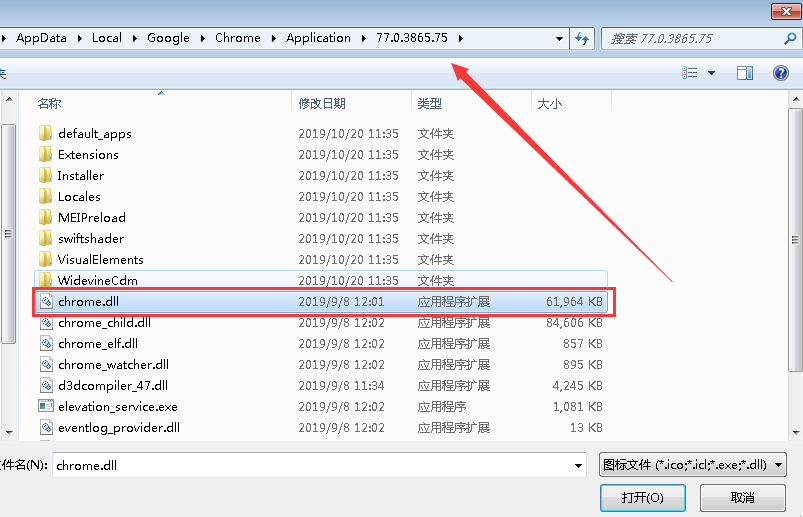
3.选择chrome.dll,点击打开,重新选择自己喜欢的图标
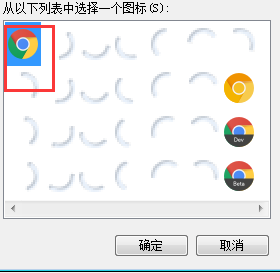
完成后,发现终于变成正常图标了




 浙公网安备 33010602011771号
浙公网安备 33010602011771号